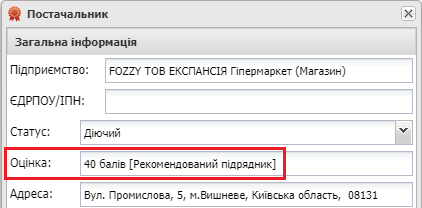Даний розділ дозволяє створити і заповнювати форми даними, які потім можна обробляти з різними цілями. Наприклад, за допомогою форм можна збирати інформацію, проводити тести або аудити, оцінювати постачальників і підрядників за заданими критеріями. Заповнювати форму може як адміністратор порталу, так і будь-який користувач, якщо йому було надано відповідний доступ.
У вкладці «Шаблони» зберігаються самі форми, а у кладці «Внесення даних» користувачі можуть заповнювати форми даними, за аналогією з журналами.
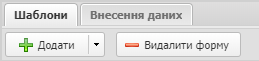
Щоб створити нову форму, або обрати форму з шаблону, треба натиснути кнопку «Додати».
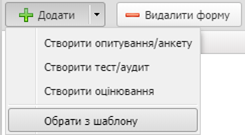
На порталі є 3 форми шаблонів:
- Оцінка підприємства-підрядника
- Оцінка постачальника харчових продуктів
- Програма дистанційного навчання (тест)
З цих форм рекомендуємо приділити окрему увагу формі з оцінкою постачальника харчових продуктів, так як це обов’язкова вимога програм передумов HACCP.
За замовчуванням в цій формі міститься 10 питань, за якими пропонується оцінити постачальника харчових продуктів, за кожну відповідь присуджується певна кількість балів.
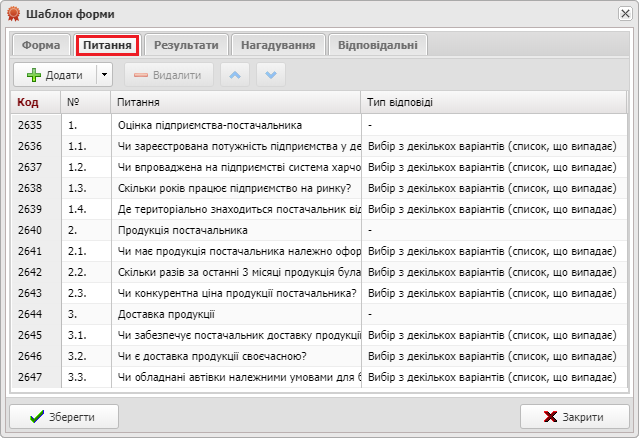
Ви можете користуватися даними шаблонами або розробити власні питання зі своїми критеріями оцінки.
У картці на питання задається тип відповіді і кількість балів за кожен обраний варіант.
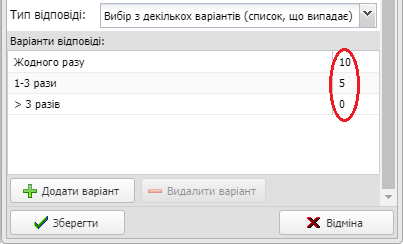
Коли користувачі вибирають свій варіант відповіді, портал підсумовує бали, а у вкладці «Результати» ми можемо поставити фінальний результат для набраної суми балів.
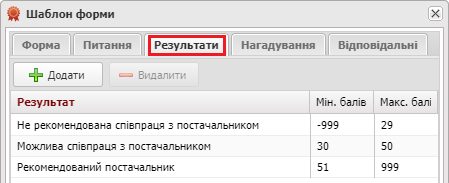
За аналогією з журналами ми також можемо налаштувати періодичність заповнення форм та визначити відповідальних за заповнення співробітників.
Щоб заповнити форму, необхідно перейти у вкладку «Внесення даних», вибрати форму зі списку і натиснути кнопку «Заповнити».
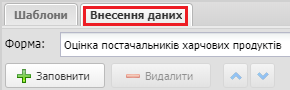
Після цього відкриється форма, яка буде містити ті питання і варіанти відповіді, які ми ввели в шаблоні форми. У ній необхідно обрати постачальника з довідника «Постачальники», якого ми будимо оцінювати.
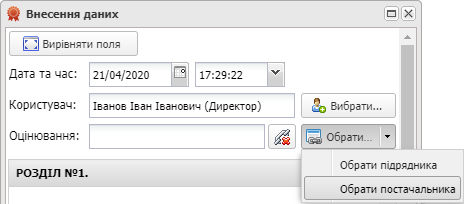
Виберіть відповіді на всі питання форми, збережіть результат, а потім завершіть заповнення.
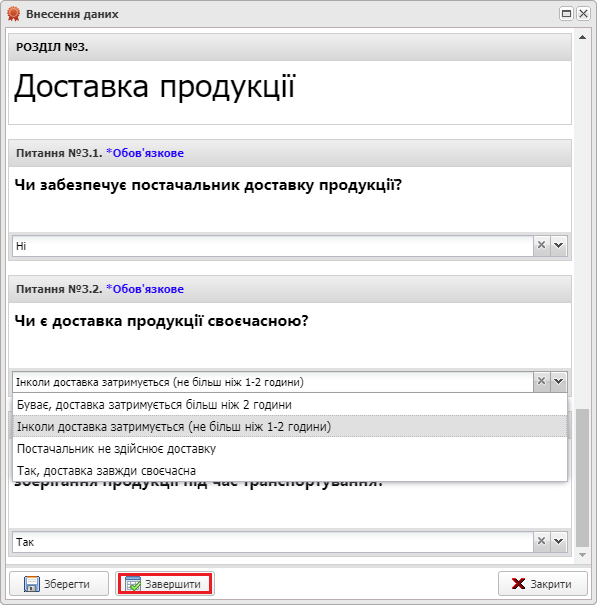
Після натискання кнопки «Завершити», результат буде збережений в таблицю, а в поле «Оцінка» картки на постачальника буде відображатися останній результат його оцінки.